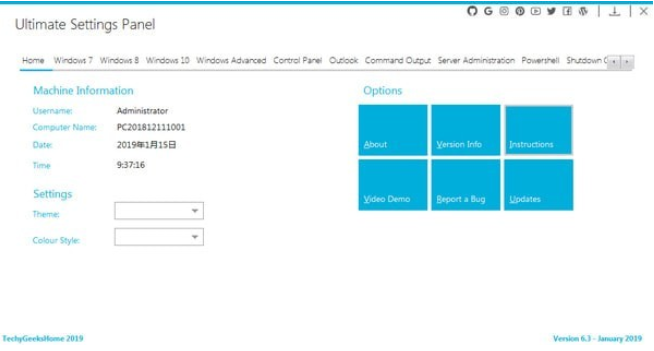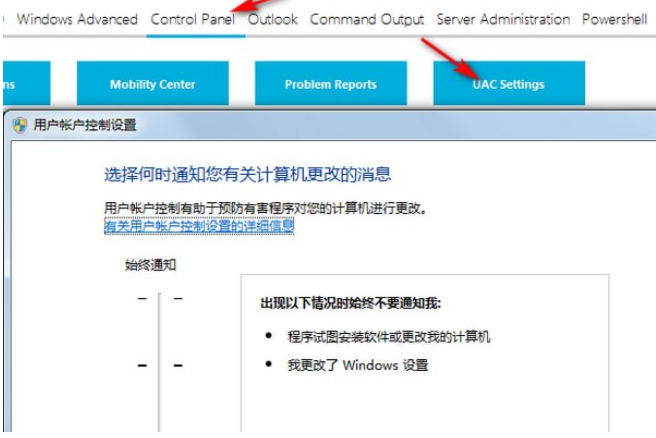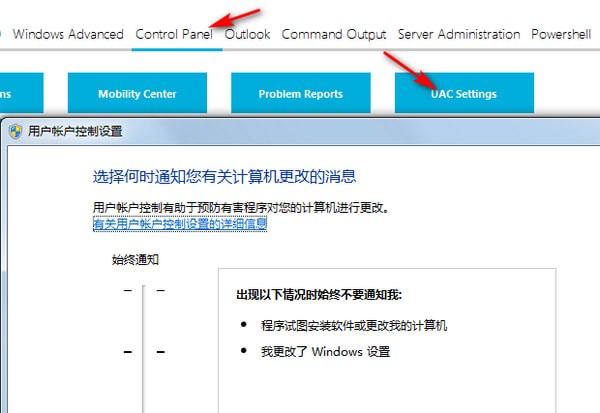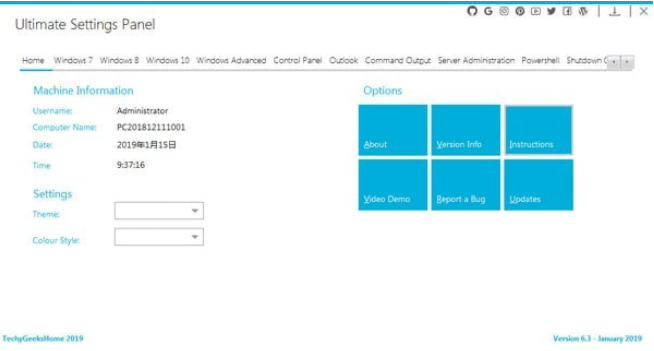运行Ultimate Settings Panel后,你会发现它把所有你需要用到系统设置都分系统、分类显示在界面上,找到需要调整的设置通常只需要点击1-2下鼠标即可,这可比在metro界面中寻找方便多了。
比如我们想要在windows 10下打开windows 7风格的控制面板的话, 只需要点击【control panel】标签页-【control panel】即可。
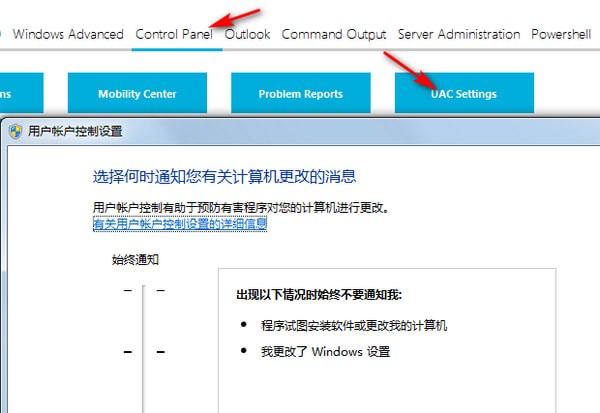
在【control panel】标签页中,你还可以看到快速关闭uac的按钮:【uac settings】,这样一来,你不需要打开控制面板就可以打开这个选项的界面了。
虽然说Ultimate Settings Panel中已经把功能按照系统分类了,但这并不是说明你在windows 10系统下不能点击和使用windows 7分类中的功能,因为windows 10是兼容windows 7的。
打个比方,当你在windows 10系统下想要调整鼠标灵敏度的时候,肯定需要在控制面板中找鼠标这一项,实际上点击【windows 7】标签页-【mouse】也可以打开鼠标选项界面。
想要调整分辨率的话,点击下方的【screen resolution】即可。
除了控制面板和系统设置,大量常用的命令行功能和其他额外功能也可以在Ultimate Settings Panel的界面中找到。
比如:
刷新DNS缓存,只需要点击【command output】-【flush dns】。
想要知道ip地址信息,点击【command output】-【ip config】。
当你嫌windows的设置界面太过繁琐的话,请使用Ultimate Settings Panel吧,它可以完美的解决这个问题。

 Ultimate Settings Panel可以帮助我们设置一些电脑的设置。Ultimate Settings Panel设置符合我们的使用习惯,建议安装在C盘以外的分区使用。
Ultimate Settings Panel可以帮助我们设置一些电脑的设置。Ultimate Settings Panel设置符合我们的使用习惯,建议安装在C盘以外的分区使用。